Berikut cara membuat barang varian di Accurate Online :
- Jenis Barang Varian akan tersedia jika Anda mengaktifkan fitur integrasi dengan aplikasi Accurate POS. Untuk itu pastikan Anda telah mengaktifkan fitur aplikasi Accurate POS seperti panduan disini.
- Selanjutnya masuk ke menu Persediaan | Barang dan jasa.
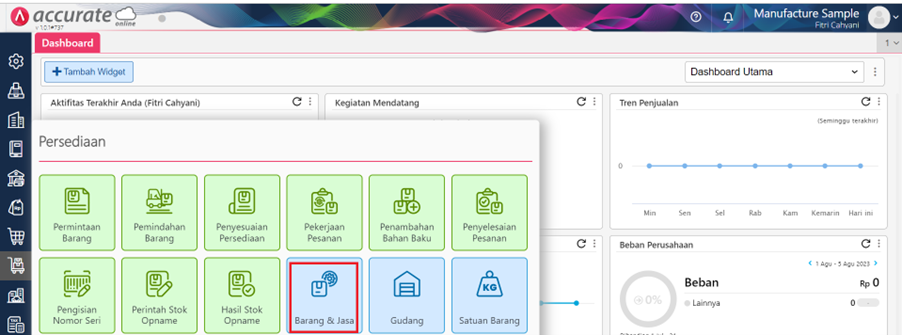
Akses ke Barang & Jasa
- Buat Barang Baru dan pilih ‘Varian’ pada ‘Jenis Barang’.
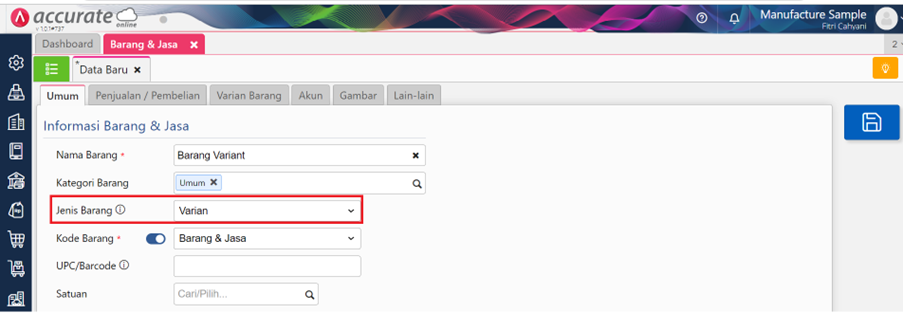
Pilih Jenis Barang Varian
- Ke tab Varian Barang untuk mengisikan jenis varian barang sesuai kebutuhan. Tersedia 2 jenis Varian yaitu Varian Barang 1 dan Varian Barang 2.

Ke tab Varian barang
- Pengisian barang Varian, bisa dilakukan dengan 2 cara yaitu, a) Pilih dari barang yang sudah ada, yaitu dengan mencarinya pada kolom ‘Cari/Pilih Barang & Jasa’, b) Buat barang baru, yaitu dengan mengklik tanda tambah (+).
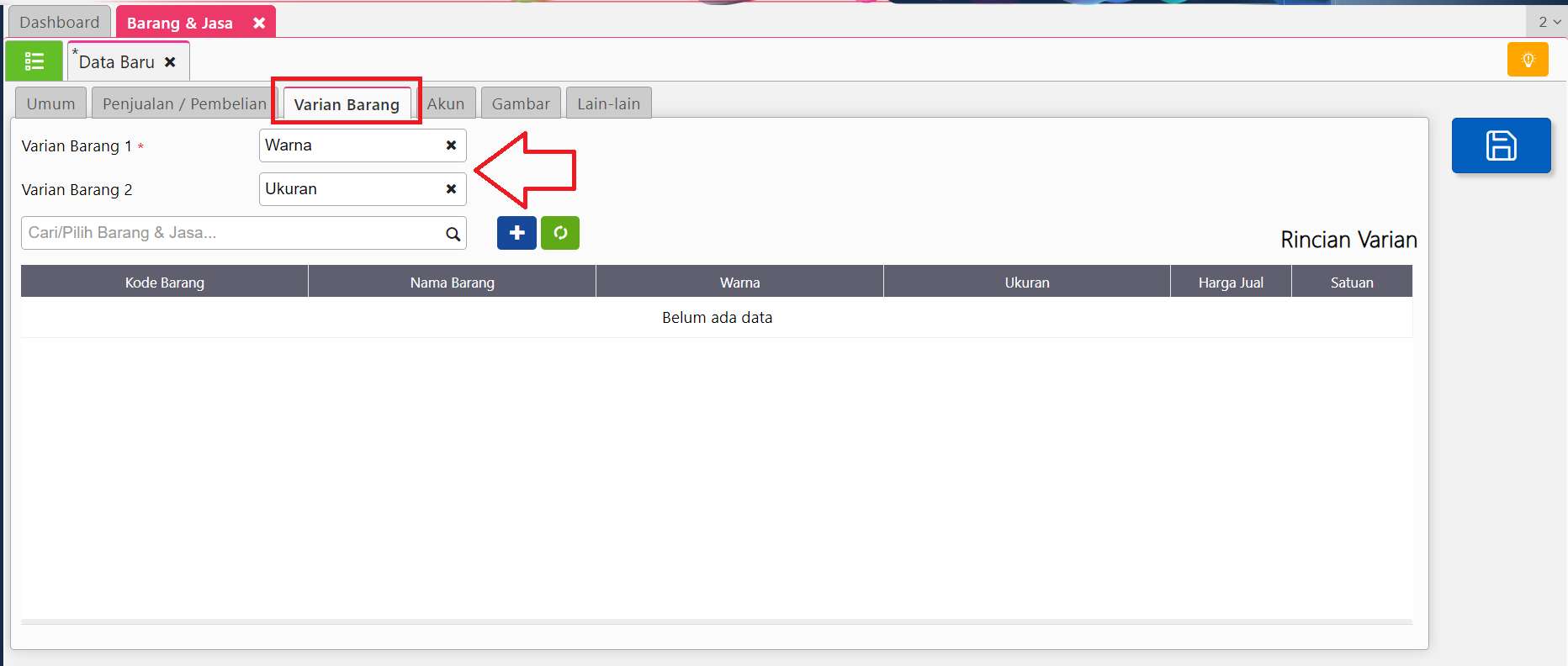
Pengisian Jenis Varian Barang
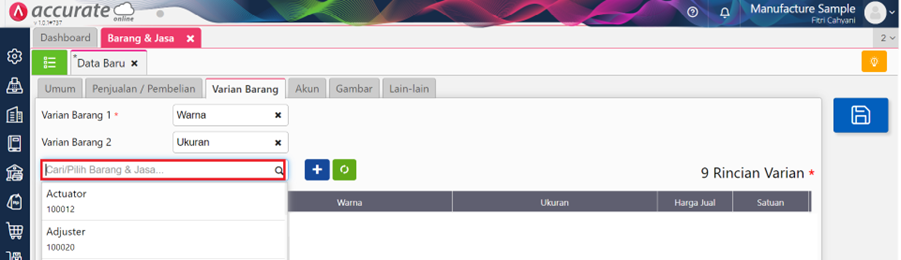
(a) Pengisian Rincian Jenis Varian Barang dengan memilih barang yang sudah ada
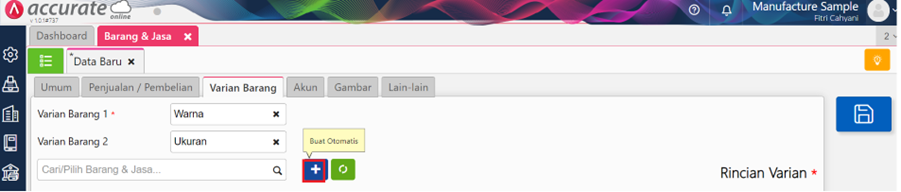
(b) Pengisian rincian jenis varian barang dengan membuat barang baru
- Buat atau pilih rincian dari masing-masing jenis varian barang yang ada. Ilustrasi : Varian Barang 1 diisikan Warna dan Varian Barang 2 diisikan Size. Dan rincian dari varian Warna adalah Merah, Putih, Hitam dan rincian dari varian Size adalah S, M dan L.
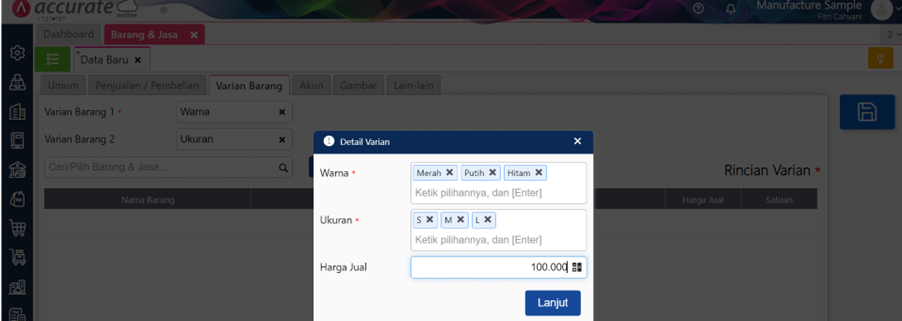
Pengisian Rincian Barang Varian
- Maka tampilan barang setelah diisikan rincian dari jenis varian barangnya akan seperti pada gambar berikut ini.
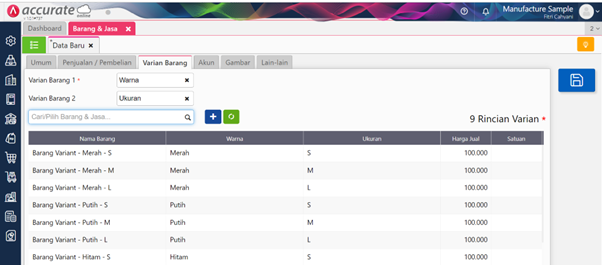
barang varian
- Simpan pembuatan barang jenis varian tersebut. Barang varian pada Daftar Barang & Jasa akan ditampilkan sebagai Barang Varian Induk dan Barang Varian Anak yang merupakan rincian dari varian barang tersebut (perhatikan gambar).
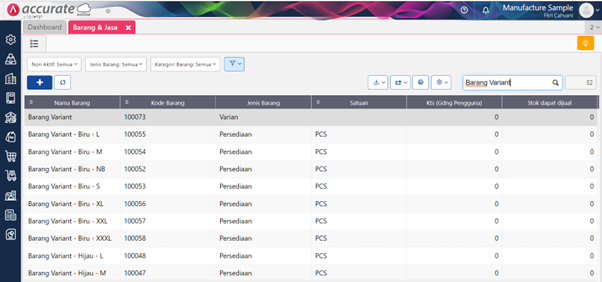
Barang Varian di Daftar Barang & Jasa
Catatan : Jika dilakukan Filter berdasarkan Jenis Barang Varian pada Daftar Barang & Jasa, maka barang yang tampil adalah barang varian induk-nya
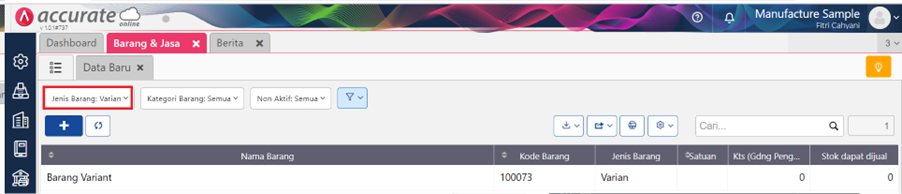
Filter Barang Varian
